تم التحديث في مايو 2024: توقف عن تلقي رسائل الخطأ وإبطاء نظامك باستخدام أداة التحسين الخاصة بنا. احصل عليه الآن من الرابط التالي
- تحميل وتثبيت أداة الإصلاح هنا.
- دعها تفحص جهاز الكمبيوتر الخاص بك.
- الأداة بعد ذلك إصلاح جهاز الكمبيوتر الخاص بك.
يعني حذف القرص الصلب محو القرص الصلب بالكامل بكل معلوماته. لا يؤدي حذف كل شيء إلى حذف القرص الثابت ، ولا يؤدي التنسيق (دائمًا) إلى حذف القرص الثابت. يجب أن تتخذ خطوة إضافية لمسح القرص الصلب بالكامل.

عندما تقوم بتهيئة قرص ثابت أو حذف قسم ما ، فعادة ما تقوم ببساطة بحذف نظام الملفات ، أو جعل البيانات غير مرئية أو لم تعد تقوم بفهرستها بشكل صارخ ، ولكن لا تختفي. يمكن لبرنامج استرداد الملفات أو المعدات الخاصة استرداد المعلومات بسهولة.
إذا كنت تريد التأكد من محو بياناتك الشخصية إلى الأبد ، فيجب عليك مسح القرص الصلب باستخدام برنامج خاص.
قد تشعر بالقلق من أن الآخرين قد يرون البيانات الموجودة على القرص الصلب إذا كنت تخطط للقيام بما يلي
- بيع القرص الصلب
- أعطها كهدية
- تبرع بالكمبيوتر للجمعيات الخيرية أو الكنائس أو المدارس.
ومع ذلك ، قد لا تنوي فصل الوحدة. قد يكون من الضروري مسح محرك الأقراص الثابتة:
- إزالة فيروس أو فدية.
- استبدال المعلومات الشخصية الحساسة.
- ابدأ بمحرك أقراص مستخدم لم يحذفه المالك السابق.
كيف يعمل حذف القرص الصلب؟
قد تتساءل عن كيفية حذف عمل الأقراص الثابتة لأن الحذف والتنسيق لا يعملان مع الأقراص النظيفة طوال الوقت. بالإضافة إلى الأضرار المادية التي لحقت بالقرص الصلب ، يمكننا حذف البيانات بالكامل باستخدام تقنية مسح القرص.
كما ذكرنا سابقًا ، من أجل مسح القرص الثابت تمامًا ، يجب حذف هذه البيانات الثنائية ، مما يعني أننا نكتب فوق هذه الأصفار وتلك التي تحتوي على بيانات جديدة. بمجرد استبدال البيانات الثنائية الموجودة في الملف والكتابة عليها ببيانات جديدة ، لم يعد من الممكن استعادتها. يمكن لبعض برامج ممحاة القرص الصلب الاحترافية أن تملأ القرص الصلب بالأصفار أو قطاع المعلومات العشوائية حسب القطاع لضمان عدم إمكانية استرداد أي بيانات من القرص الصلب المحذوف.
DBan (دريك بوت آند نوك)
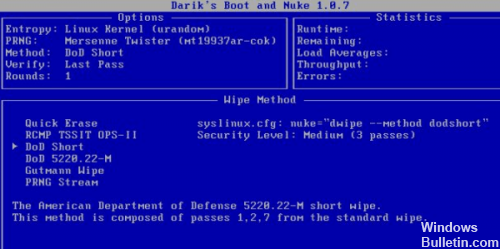
ربما يكون هذا هو البرنامج الأكثر شيوعًا وهو في الأساس قرص تمهيد مستقل. أنشئ قرصًا مضغوطًا للتمهيد باستخدام CDBurnerXP أو أي برنامج نسخ آخر وابدأ تشغيل القرص المضغوط عندما يُطلب منك ذلك بعد إعادة تشغيل الكمبيوتر.
يمكنك الاختيار من بين عدة طرق للمسح ، بما في ذلك Gutmann Wipe و Department of Defense Short and Medium وغيرها. لقد استخدمت هذا البرنامج عدة مرات ولاحظت أنه يقوم بعمل ممتاز في محو البيانات الموجودة على أنواع مختلفة من الأقراص الثابتة. لو DBAN لا يعمل من أجلك لأي سبب من الأسباب ، يمكنك تجربة البرامج الأخرى المدرجة أدناه.
تحديث مايو 2024:
يمكنك الآن منع مشاكل الكمبيوتر باستخدام هذه الأداة ، مثل حمايتك من فقدان الملفات والبرامج الضارة. بالإضافة إلى أنها طريقة رائعة لتحسين جهاز الكمبيوتر الخاص بك لتحقيق أقصى أداء. يعمل البرنامج على إصلاح الأخطاء الشائعة التي قد تحدث على أنظمة Windows بسهولة - لا حاجة لساعات من استكشاف الأخطاء وإصلاحها عندما يكون لديك الحل الأمثل في متناول يدك:
- الخطوة 1: تنزيل أداة إصلاح أجهزة الكمبيوتر ومحسنها (Windows 10 ، 8 ، 7 ، XP ، Vista - Microsoft Gold Certified).
- الخطوة 2: انقر فوق "بدء المسح الضوئي"للعثور على مشاكل تسجيل Windows التي قد تسبب مشاكل في الكمبيوتر.
- الخطوة 3: انقر فوق "إصلاح الكل"لإصلاح جميع القضايا.
Windows 10 أصلي
- افتح قائمة ابدأ.
- حدد خيار الإعدادات (يشبه السرعة).
- في نافذة الإعدادات ، حدد التحديث والأمان.
- في جزء التنقل الأيمن ، حدد الاستعادة.
- في قسم "إعادة تعيين هذا الكمبيوتر" ، انقر فوق الزر "البدء".
- حدد الاحتفاظ بملفاتي أو حذف الكل ، بناءً على ما إذا كنت تريد الاحتفاظ بملفاتك أو حذفها جميعًا وإعادة التشغيل.
- اتبع التعليمات لبدء عملية الاسترداد.
سيتم إعادة تعيين Windows ، مع الحفاظ على ملفاتك سليمة أو حذف كل شيء ، حسب الخيار الذي تختاره.
امسح محرك الأقراص الثابتة ماديًا.
إذا كنت تريد التأكد من حذف القرص الثابت الخاص بك مرتين ، فيمكنك اتخاذ إجراءات إضافية. على سبيل المثال ، يمكنك حذف المشغل فعليًا. ما عليك سوى إزالة محرك الأقراص الثابتة وتأخذ معك مغناطيسًا أرضيًا نادرًا. خيار اخر؟ قم بإزالته باستخدام مفك البراغي.
يمكن استخدام مغناطيس أرضي نادر ، مثل مغناطيس النيوديميوم ، لتشويه الصفائح المعدنية لمحرك الأقراص الثابتة. هذا يجعلها غير قابلة للاستخدام. تحذير: المغناطيسات قوية ويمكن أن تسبب ضررًا ماديًا إذا لم يتم استخدامها بشكل صحيح.
قد تكون الطريقة الأكثر أمانًا هي استخدام مفك البراغي لتفكيك أجزاء المشغل لجعلها غير قابلة للاستخدام.
https://us.norton.com/internetsecurity-how-to-wipe-your-old-drive-clean.html
نصيحة الخبراء: تقوم أداة الإصلاح هذه بفحص المستودعات واستبدال الملفات التالفة أو المفقودة إذا لم تنجح أي من هذه الطرق. إنه يعمل بشكل جيد في معظم الحالات التي تكون فيها المشكلة بسبب تلف النظام. ستعمل هذه الأداة أيضًا على تحسين نظامك لتحقيق أقصى قدر من الأداء. يمكن تنزيله بواسطة بالضغط هنا

CCNA، Web Developer، PC Troubleshooter
أنا متحمس للكمبيوتر وممارس تكنولوجيا المعلومات. لدي سنوات من الخبرة ورائي في برمجة الكمبيوتر واستكشاف الأخطاء وإصلاحها وإصلاح الأجهزة. أنا متخصص في تطوير المواقع وتصميم قواعد البيانات. لدي أيضًا شهادة CCNA لتصميم الشبكات واستكشاف الأخطاء وإصلاحها.

